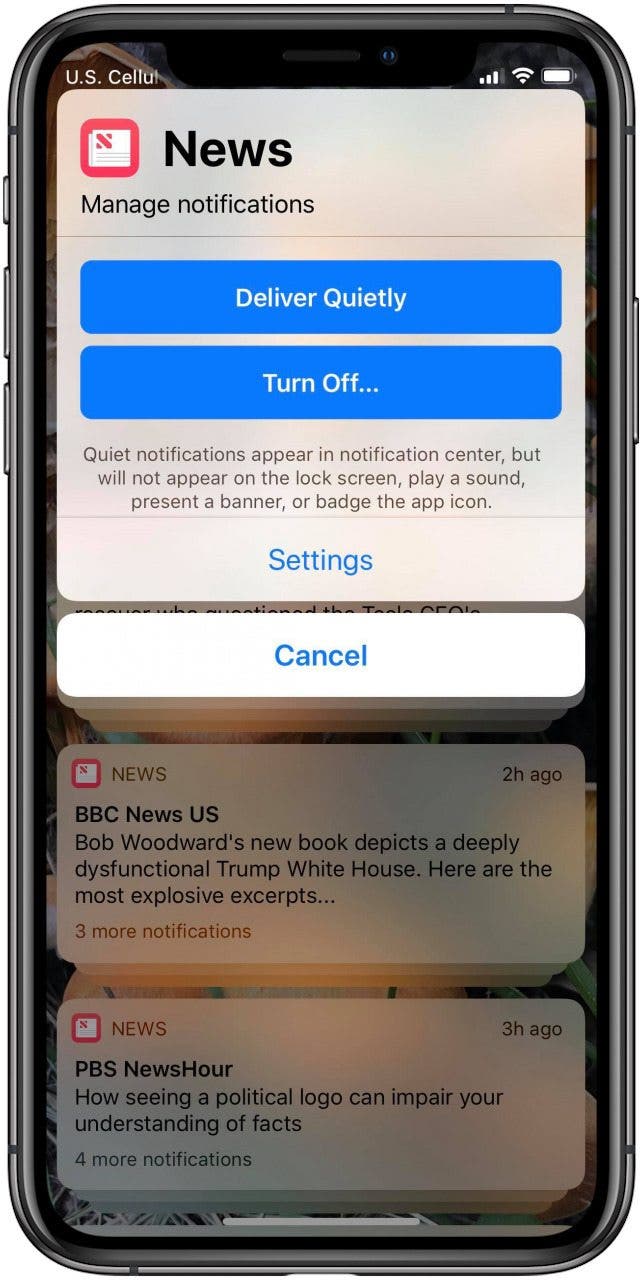Как настроить уведомления iPhone на экране блокировки
Уведомления и оповещения iPhone могут быть очень полезными, а могут и мешать; к счастью, есть способ изменить способ получения уведомлений блокировки экрана на iPhone, так что вы не перегружены. В предыдущих операционных системах вам приходилось заходить в приложение «Настройки», чтобы изменить уведомления электронной почты, приложений и iMessage, но, начиная с iOS 12 на iPhone, уведомление блокировки экрана легко настроить, не входя в «Настройки». Apple называет этот процесс тонкой настройкой; давайте начнем изучать, как точно настроить уведомления вашего iPhone, не выходя из экрана блокировки.
Вы можете получить доступ к Центру уведомлений, проведя пальцем вниз от центра дисплея вашего iPhone. Как только вы окажетесь в Центре уведомлений:
- Выберите уведомление, которым хотите управлять; медленно проведите им влево.
- Появится меню; коснитесь «Управление».
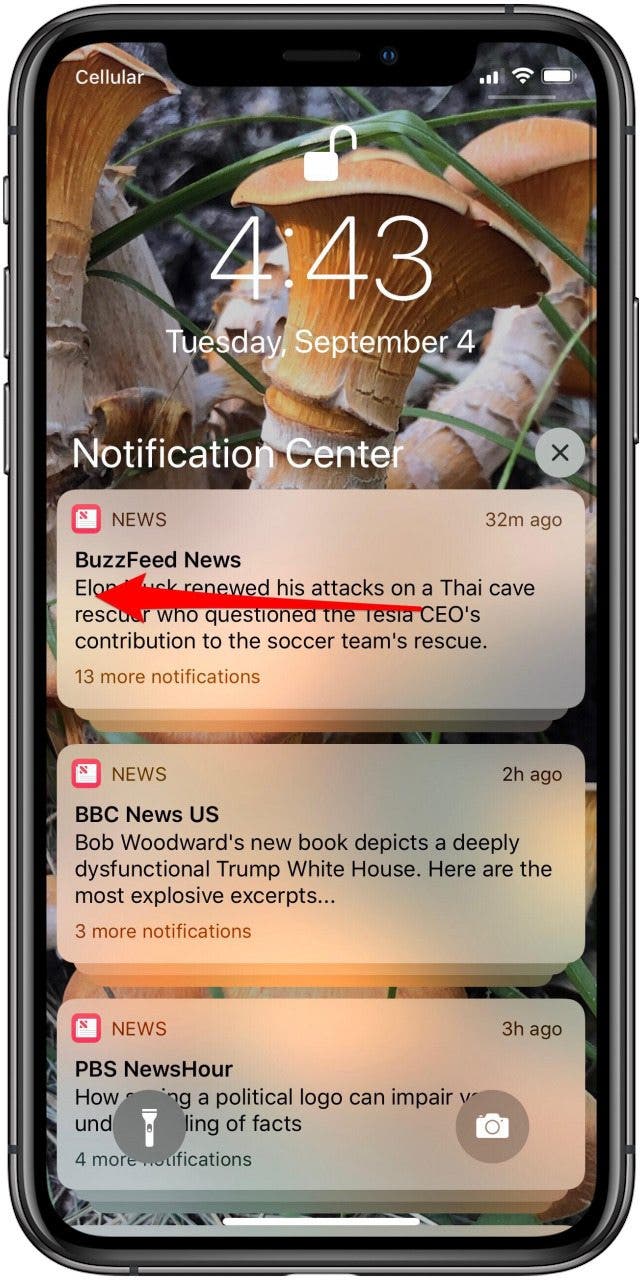
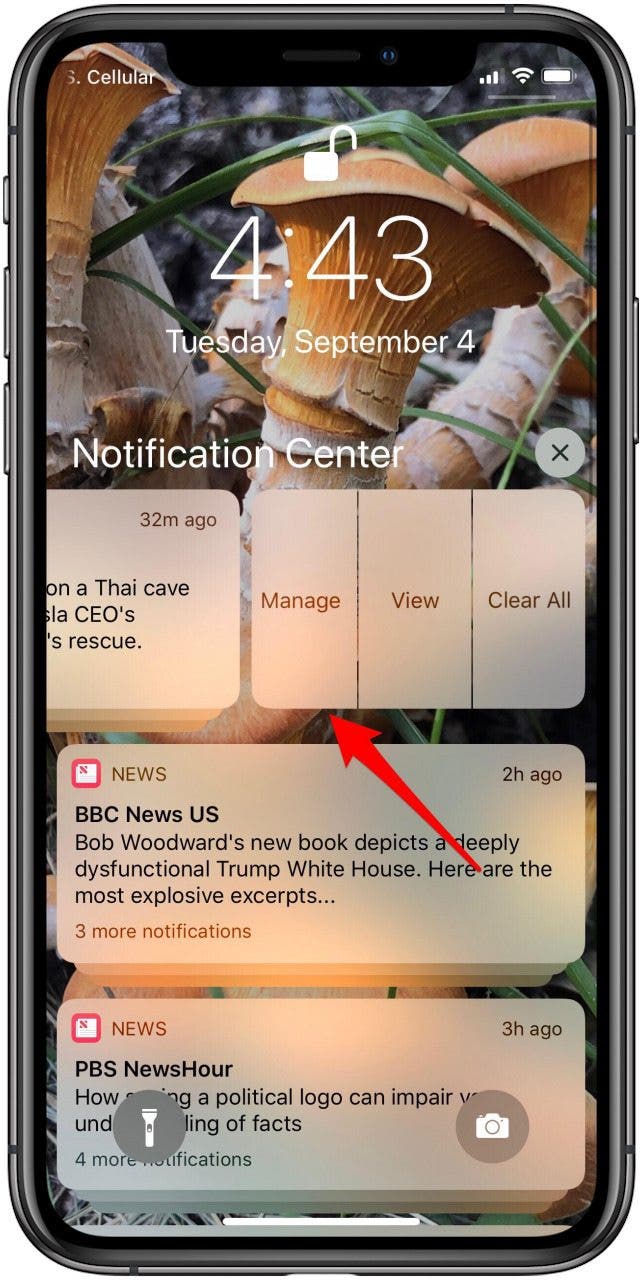
- Если вы по-прежнему хотите получать уведомления из этого источника, но без звука, нажмите «Доставить тихо».
- Если вы хотите прекратить получать уведомления из этого источника, нажмите «Отключить».
- Если вы хотите еще больше возможностей, нажмите «Настройки».


- Отсюда вы можете внести множество конкретных изменений в способ получения уведомлений из этого источника. Ты сможешь:
- Выберите, где будет отображаться оповещение в разделе «Оповещения».
- Включите или выключите звуки и значки.


- Решите, какой стиль баннера вам нужен; Временный или постоянный.


- Решите, когда вы хотите, чтобы предварительный просмотр уведомлений отображался в разделе «Параметры».
- Также в разделе «Параметры» решите, как вы хотите, чтобы этот тип уведомлений был сгруппирован.


И вот оно! В этом же меню вы также можете изменить уведомления для определенного приложения, чтобы они оставались на экране дольше, если вы не хотите их пропустить. Другой вариант — запланировать доставку сводки уведомлений в определенное время.
Лучшие изображения предоставлены: admin_design / Shutterstock.com